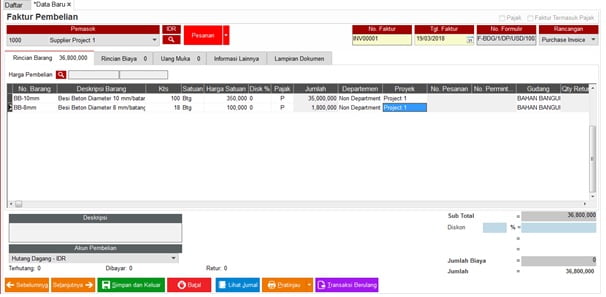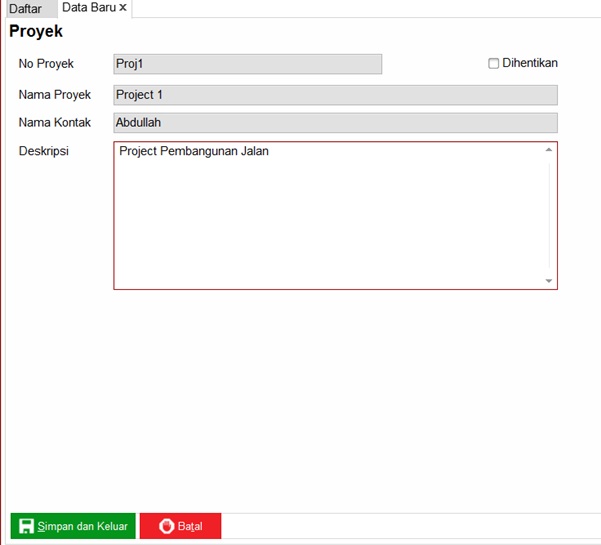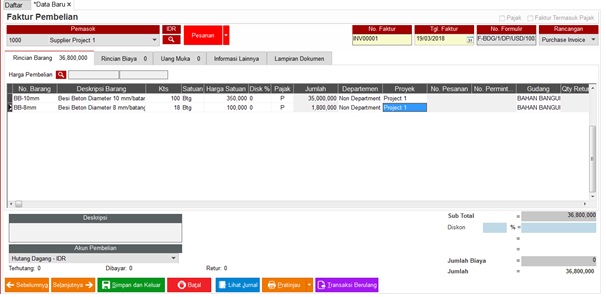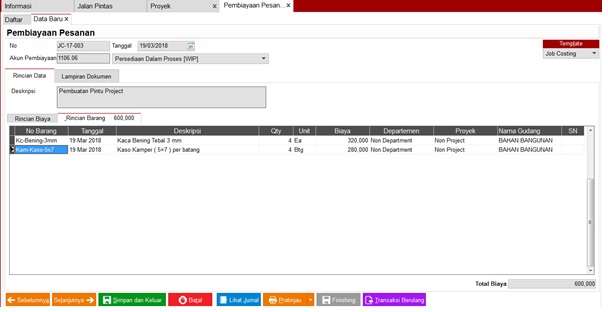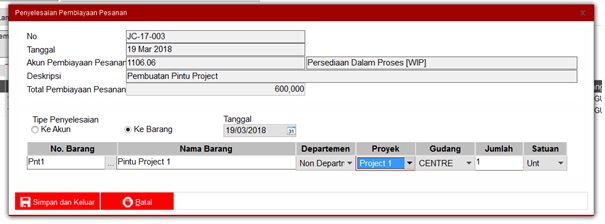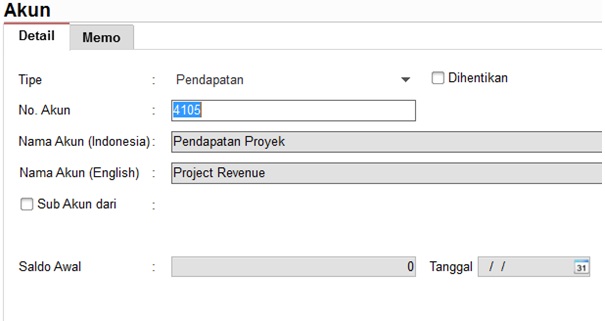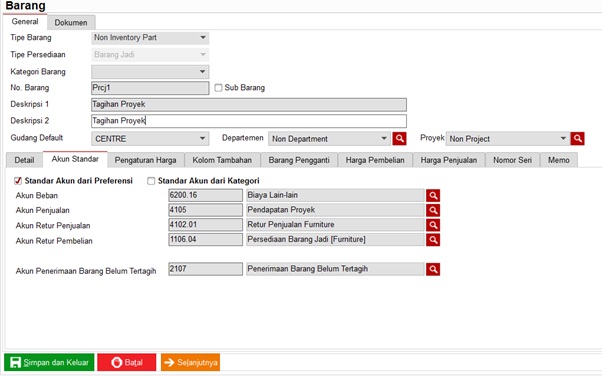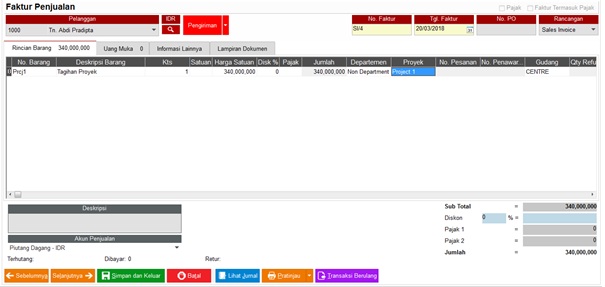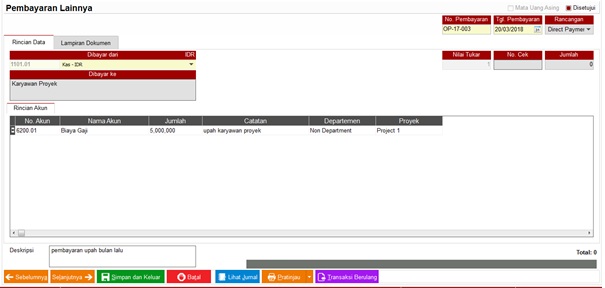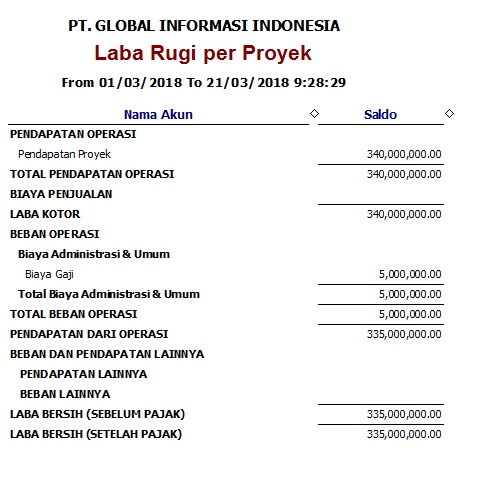Easy Accounting System adalah salah satu software akuntansi terkomputerisas yang dimana melakukan pencatatan bukti transaksi hingga menampilkan laporan keuangan dan beberapa laporan yang mungkin di butuhkan. Sedangkan Kontraktor merupakan salah satu perusahaan yang bergerak di bidang pembangunan, seperti pembangunan jalan, pembangunan fly over, pembangunan jembatan penyebrangan, pembangunan rumah, renovasi gedung, pembangunan Mall dan lain sebagainya. Disamping itu kontraktor sangat membutuhkan kontrol dalam berbagai macam jenis pekerjaan. Contohnya;
a. Kontrol secara keuangan (budget)
Kontrol secara keuangan adalah pengawasan yang di lakukan dalam lingkup keuangan, misalnya pembelian bahan baku, pembayaran upah pekerjaan, pencatatan transaksi akuntansinya hingga menjad laporan secara keseluruhan.
b. Kontrol secara pekerjaan (Job)
Kontrol secara pekerjaan adalah pengawasan dalam bentuk estimasi pekerjaan yang sudah di rencanakan sebelum project itu dibuat.
c. Kontrol secara Inventory & non Inventory
Setiap project pastinya memiliki budget, ada budget secara non inventory, ada juga budget secara inventory. Maksudnya gimana? Budget secara non inventory seperti pengawasan terhadap biaya yang harus dikeluarkan untuk menyelesaikan suatu pekerjaan dalam suatu project, budget non inventpry ini biasanya bertipe akun Beban/HPP. Karena akan melakukan pengurangan dari pendapatan project yang diterima. Lalu, sedangakan budget secara inventory adalah melakukan pengontrolan setiap barang yang di stok terkait dengan suatu project, kurang atau lebihnya dari suatu inventory yang di stok akan mempengaruhi laporan neraca perusahaan nantinya.
jadi pembahasan kali ini adalah sistem Easy Accounting Untuk Kontraktor dalam lingkup pencatatan akuntansinya. Pembahasan kali ini mencakup :
1. Perisapan Project
Buat project baru melalui
- Modul Utama
- Proyek
- Baru
- Isikan seperti gambar dibawah ini, lalu pilih OK
- Pembelian bahan baku
Isikan faktur sesuai tagihan. Dan klik 2x pada kolom project
Maka akan muncul tampilan seperti di gambar dibawah ini. Lakukan pada setiap barang yang termasuk pembelian untuk keperluan project.
- Pekerjaan yang dilakukan 2x
Project yang dilakukan 2x maksudnya adalah seperti pintu, pintu yang kita buat secara terpisah dari sebuah rumah, lalu pekerjaan yang kedua adalah melakukan pemasangan pada rumah tersebut.
Cara kasus ini menggunakan proses job costing, dengan cara
- Modul Utama
- Persediaan
- Pembiayaan Pesanan
Isikan sesuai dengan bahan yang dibutuhkan untuk membuat pintu, sebagai contoh seperti gambar dibawah ini. Untuk melakukan finishing simpan terlebih dahulu (bisa juga dengan memilih pratinjau).
Setelah pilih Finishing maka akan muncul gambar seperti dibawah ini
- Pilih ke barang
- Sesuaikan tanggal jadinya
- Pilih barang jadi finishnya
- Pilih project
- Input QTY barang jadinya
- Simpan & keluar
- Penagihan Project
Penagihan Project di tagihkan sesuai dengan termin yang sudah di sepakati, untuk melakukan penagihan, sbb :
- Buat akun “Pendapatan Proyek” dengan Tipe Akun “Pendapatan”, lalu Simpan & Keluar
- Buat Non-Inventory “Tagihan Proyek”, dan pada “Akun Standar” Ubah “Akun Pendapatan” menjadi “Pendapatan Proyek” yang tadi dibuat. Lalu Simpan & Keluar
- Masuk ke Sales Invoice, isikan
- Pembayaran Upah Project
Pembayaran Upah Project adalah suatu pencatatan dimana pihak perusahaan memberikan imbalan atas pekerjaan yang telah selesai. Berikut cara melakukan input transaksi pembayaran upah:
- Pilih Pembayaran Lainnya
- Pilih Akun Kas/Bank yang akan digunakan sebagai pembayaran
- Isikan informasi “Dibayar ke”
- Masukan Infomasi No Bukti transaksi & tgl Transaksi
- Pilih akun Biaya Gaji dan masukan memo upah karyawan proyek
- Pilih nama proyek pada kolom proyek simpan dan tutup
- Laporan Per Project
Laporan Per Project akan muncul saat penginputan selesai dibuat, laporan ini memnculkan laba/ruginya dalam suatu proyek, berikut cara melihat laporan laba/rugi proyek :
- Pilih Laporan
- Pilih Semua Laporan
- Pilih Laporan Proyek
- Pilih laporan laba rugi per proyek
- Sortir tgl laporan
- Pilih proyek yang ingin dilihat
- Klik oke, maka akan muncul laporan seperti berikut